جهت تکمیل فرآیند خرید و پیگیری ارسال ابتدا ثبت نام نموده و از پروفایل شخصی اقدام کنید.

تلویزیون های هوشمند در سال های اخیر به طور فزاینده ای محبوب شده اند زیرا مردم به دنبال راه های راحت تر و ساده تر برای دسترسی به برنامه ها و فیلم های مورد علاقه خود هستند. این دستگاه های متصل به اینترنت به کاربران اجازه می دهند تا به سرویس های پخش، برنامه ها و محتوای آنلاین مختلف دسترسی داشته باشند. با این حال، با بسیاری از ویژگی ها و گزینه های موجود، استفاده از تلویزیون های هوشمند می تواند دلهره آور به نظر برسد، به خصوص برای کسانی که از فناوری آگاه نیستند. اینجاست که این مقاله به کمک شما می آید. این پست اصول اولیه عملکرد تلویزیون هوشمند، از جمله راه اندازی، دانلود و استفاده از برنامه های خاص، و عیب یابی مشکلات رایج را پوشش می دهد. چه برای اولین بار صاحب تلویزیون هوشمند باشید و چه صرفاً به دنبال بهبود مهارت های خود هستید، این مقاله همه چیزهایی را که برای استفاده حداکثری از دستگاه خود باید بدانید را در اختیار شما قرار می دهد. اما ما همچنین می دانیم که مشکلات فنی ممکن است گاهی اوقات ایجاد شود. اگر در حین کار با تلویزیون هوشمند خود با مشکلی مواجه شدید، سایت اولان کالا اینجاست تا به شما کمک کند تا بتوانید هم محصولات خود را تعمیر و بهتر کنید و هم محصولات جدید را با قیمت مناسب و کیفیت عالی خریداری کنید.
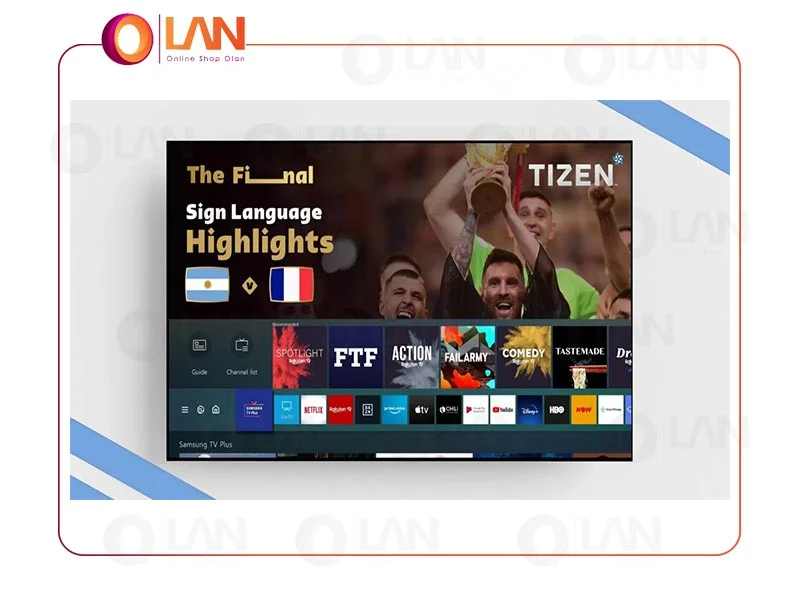
راه اندازی تلویزیون هوشمند می تواند دلهره آور باشد، به ویژه اگر در دستگاه هایی مانند ماهواره یا تلویزیون اسمارت تازه کار هستید. با این حال، در این بخش، به روشی که به راحتی قابل درک باشد، شما را در این فرآیند راهنمایی می کنیم. قبل از اینکه بتوانید از تلویزیون هوشمند خود لذت ببرید، باید آن را تنظیم کنید. فرآیند راه اندازی ممکن است بسته به برند و مدل تلویزیون شما کمی متفاوت باشد، اما به طور کلی، شامل اتصال تلویزیون شما به اینترنت و ایجاد یک حساب کاربری است. می توانید از کابل اترنت یا شبکه Wi-Fi برای اتصال تلویزیون خود به اینترنت استفاده کنید. هنگامی که تلویزیون شما متصل شد، باید یک حساب کاربری در فروشگاه برنامه سازنده، مانند Google Play یا Apple App Store ایجاد کنید. هنگامی که تلویزیون هوشمند شما به اینترنت وصل شد، باید یک حساب کاربری در فروشگاه اپلیکیشن سازنده ایجاد کنید تا برنامه ها را در تلویزیون خود دانلود و استفاده کنید. ما دستورالعمل های گام به گام برای ایجاد یک حساب کاربری را ارائه خواهیم کرد تا فرآیند را تا حد امکان آسان کنیم. به طور کلی دو راه برای اتصال تلویزیون هوشمند به اینترنت وجود دارد: سیمی و بي سيم می باشد.
اتصال سیمی: یک اتصال سیمی تلویزیون شما را با استفاده از کابل اترنت به شبکه خانگی شما متصل می کند. این روش معمولاً قابل اعتمادتر و سریعتر از اتصال بی سیم است. برای استفاده از اتصال سیمی به یک پورت اترنت در تلویزیون و یک پورت اترنت در نزدیکی روتر یا مودم خود نیاز دارید.
اتصال بی سیم: از طرف دیگر، اتصال بی سیم از Wi-Fi برای اتصال تلویزیون شما به شبکه خانگی شما استفاده می کند. این روش راحتتر است و نیازی به کابل فیزیکی ندارد، اما میتواند کمتر از اتصال سیمی قابل اعتمادتر و کندتر باشد. برای استفاده از اتصال بی سیم، باید Wi-Fi را در خانه خود راه اندازی کنید و نام و رمز عبور شبکه Wi-Fi خود را بدانید.
هنگام انتخاب بین اتصال سیمی یا بی سیم، مکان تلویزیون و فاصله از روتر خود را در نظر بگیرید. اگر تلویزیون شما نزدیک روتر شما باشد، احتمالاً اتصال سیمی بهترین است. اگر تلویزیون شما دورتر یا در اتاق دیگری باشد، ممکن است اتصال بی سیم راحت تر باشد. در نهایت، تصمیم به موقعیت و ترجیحات خاص شما بستگی دارد.

مزایای اتصال سیمی: یک اتصال سیمی تلویزیون شما را مستقیماً با استفاده از کابل اترنت به روتر اینترنت خانگی شما متصل می کند. مزیت اصلی اتصال سیمی پایداری است. از آنجایی که اتصال فیزیکی است، خطر تداخل یا قطع اتصال کمتر است، که می تواند منجر به بافر یا کیفیت پایین ویدیو شود. اگر قصد دارید محتوای ویدیویی با کیفیت بالا را پخش کنید یا بازی های آنلاین انجام دهید، این گزینه خوبی است.
معایب اتصال سیمی: با این حال، نقطه ضعف اتصال سیمی، دردسر داشتن کابل بین تلویزیون و روتر شما است. بسته به چیدمان خانه شما، این می تواند ناخوشایند یا شلوغ باشد. علاوه بر این، اگر روتر شما از تلویزیون شما دور است، ممکن است نیاز به استفاده از کابل های طولانی داشته باشید که ممکن است گران باشد.
مزایای اتصال بی سیم: برعکس، اتصال بی سیم راحتی بیشتری را ارائه می دهد زیرا نیازی به کار با کابل ندارید. همچنین اگر تلویزیون شما از روتر شما دور باشد، گزینه خوبی است زیرا به اتصال فیزیکی نیاز ندارد.
معایب اتصال بی سیم: با این حال، نقطه ضعف اتصال بی سیم این است که بیشتر در معرض تداخل یا قطع اتصال است که می تواند منجر به بافر یا کیفیت پایین ویدیو شود. این امر مخصوصاً زمانی صادق است که چندین دستگاه در شبکه Wi-Fi شما قرار داشته باشند یا تلویزیون شما از روتر شما دور باشد.
اگر به دنبال پایداری و پخش ویدیو با کیفیت بالا هستید، ممکن است اتصال سیمی بهترین انتخاب باشد. با این حال، اگر راحتی و انعطاف پذیری حیاتی تر باشد، اتصال بی سیم ممکن است گزینه بهتری باشد.

تلویزیون های هوشمند دارای برنامه های از پیش نصب شده مانند Netflix، Hulu و Amazon Prime Video هستند. با این حال، ممکن است بخواهید برای دسترسی به سایر سرویس ها یا بازی های پخش، برنامه های اضافی را دانلود کنید. برای دانلود یک برنامه، کافی است به فروشگاه برنامه سازنده بروید، برنامه مورد نظر خود را جستجو کرده و آن را نصب کنید. پس از نصب برنامه، می توانید آن را از صفحه اصلی تلویزیون خود راه اندازی کرده و شروع به استفاده از آن کنید.
ابتدا نماد برنامه فروشگاه را در صفحه اصلی تلویزیون هوشمند خود پیدا کنید. این نماد معمولاً با برچسب فروشگاه Google Play یا چیزی مشابه است. هنگامی که فروشگاه برنامه را پیدا کردید، روی آن کلیک کنید تا باز شود. در مرحله بعد، از شما خواسته می شود که یک حساب کاربری ایجاد کنید. اگر قبلاً یک حساب کاربری در سازنده دارید، می توانید با استفاده از حساب موجود خود وارد شوید. اگر نه، باید یک حساب کاربری جدید ایجاد کنید. برای ایجاد یک حساب کاربری جدید، روی دکمه ایجاد حساب یا ثبت نام کلیک کنید. از شما خواسته می شود اطلاعات اولیه مانند نام، آدرس ایمیل و رمز عبور خود را ارائه دهید. دستورات را دنبال کنید تا فرآیند ایجاد حساب تکمیل شود. هنگامی که حساب خود را ایجاد کردید، می توانید برنامه ها را از اپ استور مرور و دانلود کنید. ممکن است هنگامی که برای اولین بار می خواهید یک برنامه را دانلود کنید، از شما خواسته شود که اطلاعات حساب خود را دوباره وارد کنید، اما پس از آن، تنها با چند کلیک می توانید برنامه ها را دانلود کنید. با پیروی از این دستورالعمل های گام به گام، می توانید به سرعت و به راحتی یک حساب کاربری در فروشگاه اپلیکیشن ایجاد کنید. این به شما امکان می دهد به برنامه ها و خدمات پخش جریانی مختلف در تلویزیون هوشمند خود دسترسی داشته باشید و تجربه تماشای خود را افزایش دهید و از دیدن برنامه ها یا گیم پلی دادن آن ها لذت ببرید.

وقتی صحبت از استفاده از تلویزیون هوشمند به میان می آید، ممکن است افراد با چند مشکل رایج مواجه شوند. یکی از ناراحت کننده ترین مشکلات اتصال است. اگر تلویزیون در اتصال به شبکه وای فای خانگی شما مشکل داشته باشد یا سیگنال ضعیف باشد، ممکن است این اتفاق بیفتد. یکی دیگر از مشکلاتی که افراد ممکن است با آن مواجه شوند صفحه نمایش های گیر کرده است، جایی که تلویزیون ممکن است به دستورات از راه دور پاسخ ندهد یا روی صفحه خاصی گیر کند. افراد ممکن است با مشکلات کیفیت صدا یا ویدیو، مشکل با برنامه ها و مشکلات در پیمایش منوهای تلویزیون مواجه شوند. اگرچه این مسائل ممکن است ناامید کننده باشند، اما بسیار رایج هستند و مراحلی وجود دارد که می توانید برای حل آن ها انجام دهید. برای حل مسائل اتصال ابتدا باید مطمئن شوید که Wi-Fi شما روشن است و تلویزیون شما در محدوده شبکه خانگی شما قرار دارد. بررسی کنید که شبکه Wi-Fi شما به درستی کار کند و منطقه شما قطعی نداشته باشد. با خاموش کردن روتر و مودم به مدت 30 ثانیه و سپس روشن کردن مجدد آن ها، شبکه Wi-Fi خود را بازنشانی کنید. با رفتن به تنظیمات شبکه در منوی تلویزیون و انتخاب شبکه خانگی خود، تلویزیون خود را دوباره به شبکه Wi-Fi متصل کنید. اگر هیچ یک از این مراحل کار نکرد، برای راهنمایی بیشتر با ارائه دهنده خدمات اینترنتی یا سازنده محصول و فروشنده ی خود تماس بگیرید.
دکمه روشن/ خاموش را روی کنترل تلویزیون فشار دهید تا تلویزیون خاموش شود. برق تلویزیون را به مدت 30 ثانیه از پریز جدا کنید، سپس آن را دوباره وصل کنید. چند دقیقه صبر کنید تا تلویزیون ریست شود و سعی کنید دوباره آن را روشن کنید. اگر صفحه گیر کرده است، دکمه هوم را روی کنترل از راه دور فشار دهید تا به منوی تلویزیون دسترسی پیدا کنید و به گزینه تنظیمات بروید. گزینه ی Reset TV یا Factory Reset را انتخاب کنید و دستورالعمل های روی صفحه را دنبال کنید. اگر مشکل همچنان ادامه داشت، برای راهنمایی بیشتر با سازنده یا یک تعمیرکار تماس بگیرید.

تنظیمات صوتی تلویزیون را بررسی کنید تا مطمئن شوید که صدا بالا رفته و بلندگوها به درستی پیکربندی شده اند. تنظیمات تصویر تلویزیون را برای بهبود کیفیت ویدیو، مانند روشنایی و کنتراست، تنظیم کنید. اتصالات و پورت HDMI خود را بررسی کنید تا مطمئن شوید که آن ها ایمن هستند و آسیبی نمی بینند. اگر مشکل همچنان ادامه داشت، برای راهنمایی بیشتر با سازنده یا یک تعمیرکار تماس بگیرید. این مراحل باید به شما کمک کند تا برخی از مشکلات رایج تلویزیون هوشمند خود را برطرف کنید. اگر همچنان با مشکلات دائمی مواجه هستید، توصیه می کنیم برای راهنمایی بیشتر با شرکت سازنده یا تعمیرکار حرفه ای تماس بگیرید.
در نتیجه، تلویزیون های هوشمند با پیشرفت تکنولوژی محبوبیت فزاینده ای پیدا می کنند. راه اندازی و استفاده از تلویزیون هوشمند می تواند یک تجربه سرگرم کننده و راحت باشد، اما آسان نیست. با پیروی از دستورالعمل های گام به گام ارائه شده در این مقاله، می توانید بیشترین بهره را از تلویزیون هوشمند خود ببرید و از برخی مشکلات رایج که ممکن است پیش بیاید جلوگیری کنید. با این حال، اگر هنوز با مشکلات فنی دست و پنجه نرم می کنید یا به کمک بیشتری نیاز دارید، از تماس با سازنده محصول یا افراد تجربه دار غافل نشوید.

تلویزیون سونی مدل 65X90K: یکی از تلویزیون های سونی که می خواهیم به شما معرفی کنیم، تلویزیون 65 اینچ سونی می باشد که با فناوری های بسیار پیشرفته ای همراه شده است. یکی از مهمترین قابلیت های آن، هوشمند بودن و پشتیبانی از سیستم عامل معروف اندروید می باشد. این تلیویزیون سونی به شما امکان می دهد به راحتی، برنامه و اپلیکیشن های مورد علاقه ی خود را دانلود و اجرا کنید و از آن ها برای فیلم دیدن، بازی کردن یا دیدن رنامه هیا وذزشی و استریم بهره ببرید. این تلویزیون دارای یک نمایشگر 65 اینچی است که با کیفیت 4K تصاویر را به شما نشان می دهد. این تلویزیون با داشتن پردازشگر Cognitive Processor XR می تواند تمامی صحنه های سریع و اکشن را پردازش کند و بدون تاری و گیر کردن، تصاویر را به شما نمایش دهد. با پشتیبانی از تکنولوژی ارتقا تصاویر و فناوری HDR, HDR10 می تواند عمق تصاویر را افزایش دهد که در نتیجه می توانید جزئیات تصاویر یا گیم را به راحتی مشاهده کنید. توان صوتی آن 30 وات است که از دو بلندگوی با کیفیت به طور فراگیر پخش می شود. پورت های این تلویزیون به شما امکان می دهند بتوانید انواع دستگاه های خارجی از جمله لپ تاپ و کنسول های گیمینگ و ساندبار را به ان متصل کنید. با داشتن 4 پورت HDMI و 2 پورن USB می توانید تعداد زیادی دستگاه را به آن متصل کنید. همچنین این تلویزیون سونی مجهز به قابلیت وای فای و بلوتوث می باشد که امکان اتصال اینترنت و وب گردی و دانلود محتوا را به شما می دهد. شما می توانید برای اطلاعات بیشتر به سایت رسمی اولان کالا مراجعه کنید و مدل های دیگر تلویزیون های برند سونی را مشاهده کنید.
آدرس دفتر:
کردستان، منطقه آزاد بانه، بلوار سردشت، پشت ۲۴مارکت
آدرس فروشگاه:
کردستان، منطقه آزاد بانه، بلوار ورزش، پاساژ خیام، طبقه همکف، پلاک ۲۰
تماس با ما:
تلفن گویا: 02128429884
واتساپ:09229744685
پشتیبانی: 09185983418
دفتر : ۰۸۷۳۴۲۱۲۶۰۰
نظر شما پس از تایید نمایش داده می شود